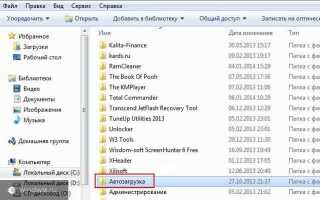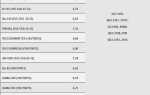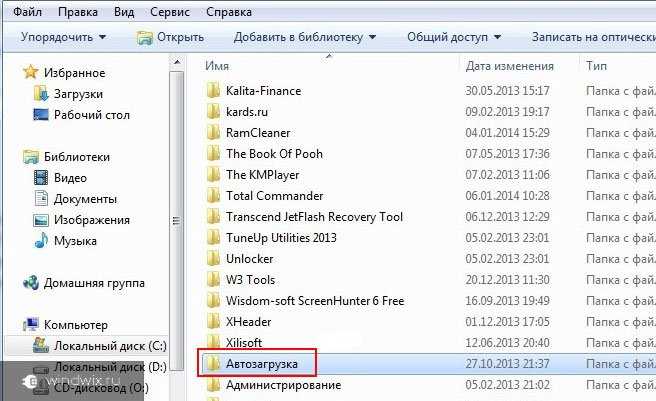
Автозагрузка – это удобный механизм, позволяющий запускать программы или скрипты при старте операционной системы. В некоторых случаях важно, чтобы определённый файл или приложение автоматически запускались вместе с включением компьютера. В Python можно настроить автозагрузку с минимальными усилиями, используя стандартные библиотеки и подходы, специфичные для операционной системы.
Для добавления файла в автозагрузку на Windows, можно воспользоваться реестром или папкой автозагрузки. На macOS и Linux автозагрузка конфигурируется через системные каталоги или сервисы. В этой статье мы рассмотрим, как можно реализовать добавление файла в автозагрузку с помощью Python в разных операционных системах, а также предложим примеры кода для каждого случая.
Для Windows наиболее часто используется работа с реестром. Мы можем добавить запись в раздел реестра, который отвечает за автозагрузку, указав путь к нужному файлу. Важно помнить, что изменения в реестре могут повлиять на работу системы, поэтому следует быть осторожным и проверять правильность пути до файла.
На macOS и Linux подход отличается: автозагрузку можно настроить через файлы конфигурации, такие как ~/.bash_profile или ~/.config/autostart/. В этих системах часто используются более гибкие методы, такие как создание скриптов или сервисов systemd для управления запуском программ.
В следующем разделе мы подробно разберём, как с помощью Python добавить файл в автозагрузку для каждой из операционных систем, а также научимся безопасно проверять, добавлена ли запись в автозагрузку.
Установка необходимых библиотек для работы с автозагрузкой
Первая библиотека, os, предоставляет инструменты для работы с файловой системой и окружением. Она позволяет работать с реестром Windows или автозагрузочными директориями в других операционных системах. Библиотека shutil используется для копирования файлов, что необходимо при добавлении программы в автозагрузку, так как мы часто копируем исполнимые файлы в соответствующие директории.
Для работы с реестром в Windows потребуется библиотека pywin32, которая предоставляет доступ к компонентам операционной системы через Python. Чтобы установить pywin32, используйте команду:
pip install pywin32Для macOS или Linux добавление программы в автозагрузку часто связано с созданием соответствующих файлов в каталоге ~/.config/autostart или с использованием системных настроек, что можно автоматизировать через другие библиотеки.
Для работы с plist-файлами (которые используются для настройки автозагрузки в macOS) потребуется библиотека libplist, которую можно установить командой:
pip install libplistВ случае использования Linux также можно обратить внимание на библиотеку xdg, которая помогает взаимодействовать с системными автозагрузочными настройками:
pip install xdgПосле установки необходимых библиотек можно переходить к непосредственному коду, который будет добавлять файл в автозагрузку. Выбор конкретной библиотеки зависит от операционной системы, с которой вы работаете.
Использование модуля os для добавления файла в автозагрузку
Модуль os в Python предоставляет мощные средства для работы с операционной системой, включая возможность добавления файлов в автозагрузку. Это можно сделать путем взаимодействия с системными каталогами и создания соответствующих ярлыков в нужных местах.
Для начала необходимо определить, какой операционной системой пользуется пользователь, поскольку методы добавления файлов в автозагрузку различаются в зависимости от платформы. Рассмотрим два популярных случая: Windows и Linux.
На Windows автозагрузка осуществляется через папку Startup, расположенную в профиле пользователя. Для добавления файла в эту папку, можно использовать метод os.path.join(), чтобы правильно указать путь к директории автозагрузки, и shutil.copy() для копирования файла в эту папку.
Пример кода для Windows:
import os
import shutil
startup_folder = os.path.join(os.getenv('APPDATA'), 'Microsoft', 'Windows', 'Start Menu', 'Programs', 'Startup')
file_to_add = 'C:\path\to\your\file.exe'
shutil.copy(file_to_add, startup_folder)
Этот код копирует файл в папку автозагрузки текущего пользователя, что обеспечит его автоматический запуск при старте системы.
Для Linux автозагрузка часто осуществляется через файлы .desktop, которые находятся в каталоге ~/.config/autostart/. С помощью модуля os можно создать такой файл вручную или скопировать уже готовый. Вот пример создания простого файла .desktop, который добавит программу в автозагрузку:
import os
autostart_folder = os.path.expanduser('~/.config/autostart')
file_name = 'my_program.desktop'
file_path = os.path.join(autostart_folder, file_name)
if not os.path.exists(autostart_folder):
os.makedirs(autostart_folder)
with open(file_path, 'w') as f:
f.write('[Desktop Entry]\n')
f.write('Type=Application\n')
f.write('Exec=/path/to/your/program\n')
f.write('Name=My Program\n')
f.write('Comment=Starts my program at login\n')
f.write('X-GNOME-Autostart-enabled=true\n')
Этот код создает файл my_program.desktop в каталоге автозагрузки, который будет запускать программу при старте системы в Linux.
Используя модуль os, можно легко автоматизировать процесс добавления файлов в автозагрузку для разных операционных систем. Важно помнить, что для успешного выполнения этих операций могут потребоваться права администратора в некоторых случаях.
Работа с реестром Windows для создания записи автозагрузки
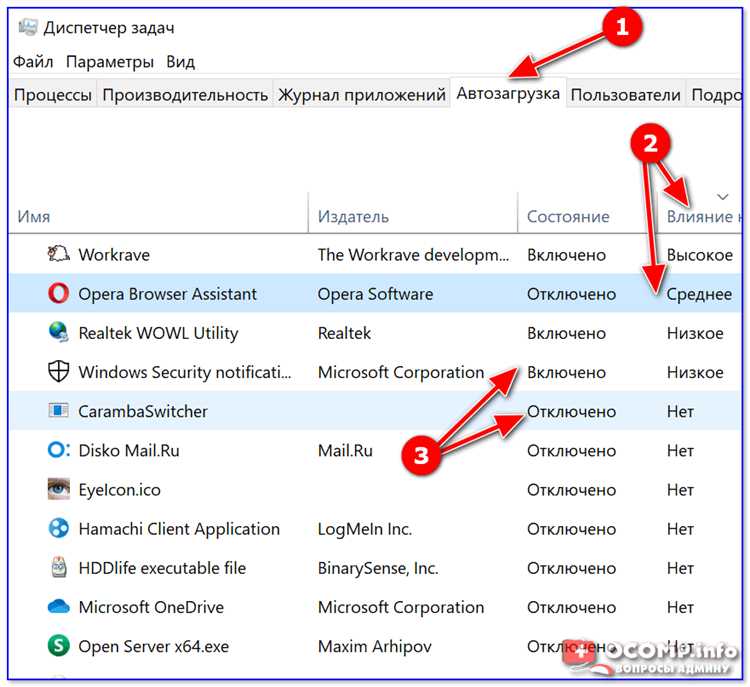
Для добавления программы в автозагрузку через реестр Windows необходимо внести изменения в ключи, которые отвечают за автозапуск приложений при старте системы. Это можно сделать с помощью Python, используя библиотеку winreg, которая позволяет работать с реестром Windows.
Один из основных путей для добавления записи в автозагрузку – это ключ HKEY_CURRENT_USER\Software\Microsoft\Windows\CurrentVersion\Run. Этот ключ хранит список приложений, которые запускаются при старте системы для текущего пользователя.
Алгоритм добавления программы в автозагрузку следующий:
import winreg as reg
def add_to_autostart(program_name, program_path):
# Открытие ключа реестра для текущего пользователя
reg_key = reg.HKEY_CURRENT_USER
reg_path = r"Software\Microsoft\Windows\CurrentVersion\Run"
try:
# Открытие ключа с возможностью записи
key = reg.OpenKey(reg_key, reg_path, 0, reg.KEY_WRITE)
# Добавление записи в реестр
reg.SetValueEx(key, program_name, 0, reg.REG_SZ, program_path)
reg.CloseKey(key)
print(f"{program_name} успешно добавлена в автозагрузку")
except Exception as e:
print(f"Ошибка при добавлении в автозагрузку: {e}")
# Пример использования
add_to_autostart("МояПрограмма", r"C:\Path\To\Your\Program.exe")
В данном примере program_name – это имя программы, которое будет отображаться в реестре, а program_path – полный путь к исполнимому файлу. Важно, чтобы путь к файлу был указан правильно, иначе программа не будет запущена.
После выполнения кода программа будет добавлена в автозагрузку для текущего пользователя, и при следующем запуске системы она будет автоматически запускаться.
Примечание: Если необходимо добавить программу в автозагрузку для всех пользователей, следует работать с ключом HKEY_LOCAL_MACHINE, но для этого могут потребоваться дополнительные права администратора.
Добавление файлов в автозагрузку для macOS с помощью Python
Для того чтобы добавить файл в автозагрузку на macOS, можно использовать механизм LaunchAgents, который позволяет автоматически запускать приложения или скрипты при старте системы. В macOS файлы автозагрузки размещаются в каталогах: ~/Library/LaunchAgents для пользователя и /Library/LaunchAgents для всех пользователей. Чтобы добавить файл в эти каталоги с помощью Python, необходимо создать конфигурационный plist-файл и сохранить его в соответствующую директорию.
Первый шаг – это подготовка plist-файла. Этот файл должен содержать информацию о том, какой скрипт или программа должна быть запущена. Формат plist основывается на XML и может быть создан с помощью Python модуля `plistlib`.
Пример создания plist-файла с помощью Python:
import plistlib
import os
def create_plist(script_path, plist_path):
plist = {
'Label': 'com.example.myapp',
'ProgramArguments': [script_path],
'RunAtLoad': True,
'KeepAlive': False,
}
with open(plist_path, 'wb') as plist_file:
plistlib.dump(plist, plist_file)
script_path = '/path/to/your/script.py'
plist_path = os.path.expanduser('~/Library/LaunchAgents/com.example.myapp.plist')
create_plist(script_path, plist_path)
После создания plist-файла его нужно поместить в каталог автозагрузки. В примере выше файл сохраняется в каталог для автозагрузки текущего пользователя (~/Library/LaunchAgents). Для глобальной автозагрузки можно использовать директорию /Library/LaunchAgents, однако для этого потребуются права администратора.
Чтобы убедиться, что автозагрузка работает корректно, необходимо загрузить и активировать созданный plist-файл. Это можно сделать с помощью утилиты launchctl:
import subprocess
def load_plist(plist_path):
subprocess.run(['launchctl', 'load', plist_path])
load_plist(os.path.expanduser('~/Library/LaunchAgents/com.example.myapp.plist'))
Команда `launchctl load` активирует сервис, который будет запускаться при старте системы. Чтобы деактивировать автозагрузку, можно использовать команду `launchctl unload`.
Кроме того, важно помнить, что файл скрипта должен быть исполнимым, то есть для его выполнения нужно установить соответствующие права с помощью команды:
chmod +x /path/to/your/script.py
В результате этих действий файл будет автоматически запускаться при старте системы. Метод с использованием plist-файлов является стандартным и рекомендованным для macOS, так как он интегрируется с системой и гарантирует стабильную работу автозагрузки.
Автоматическое создание ярлыков для добавления в автозагрузку
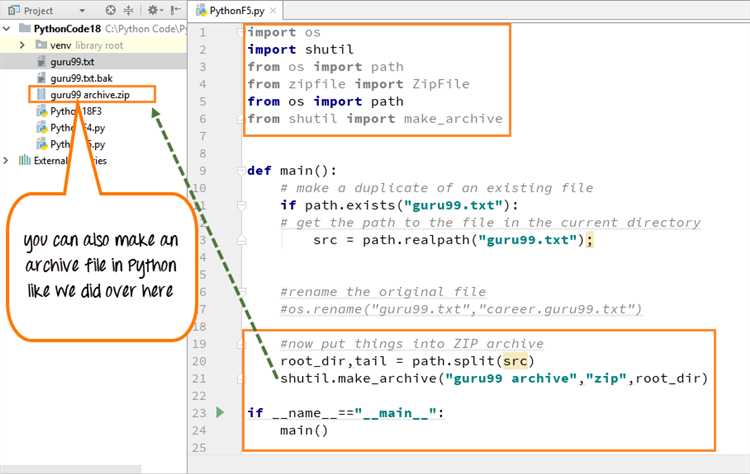
Для добавления программы в автозагрузку с помощью ярлыка, необходимо создать соответствующий ярлык в специальной папке автозагрузки операционной системы. В Windows путь к этой папке обычно выглядит так: `C:\Users\<Имя_пользователя>\AppData\Roaming\Microsoft\Windows\Start Menu\Programs\Startup`. В Python можно использовать библиотеку `os` для работы с файловой системой и `winshell` для удобного создания ярлыков.
Пример кода для создания ярлыка в папке автозагрузки:
import os
import winshell
from win32com.client import Dispatch
def create_shortcut():
startup_folder = winshell.startup()
shortcut_path = os.path.join(startup_folder, "MyApp.lnk")
shell = Dispatch('WScript.Shell')
shortcut = shell.CreateShortCut(shortcut_path)
# Указываем путь к исполнимому файлу
shortcut.TargetPath = r"C:\Path\To\YourApp.exe"
# При необходимости указываем рабочую папку
shortcut.WorkingDirectory = r"C:\Path\To"
# Указываем путь к иконке
shortcut.IconLocation = r"C:\Path\To\YourApp.ico"
shortcut.save()
Этот код создаст ярлык для указанного приложения в папке автозагрузки, что обеспечит его автоматический запуск при старте системы. Для использования этого скрипта убедитесь, что у вас установлен модуль `winshell` и `pywin32`, которые можно установить с помощью `pip`:
pip install winshell pywin32
С помощью этого метода можно автоматически добавлять приложения в автозагрузку, что полезно для различных автоматизированных задач, таких как запуск утилит, сервисов или настроенных скриптов.
Проверка и удаление файлов из автозагрузки с использованием Python
Для управления автозагрузкой программ в операционных системах с помощью Python можно использовать различные методы, в зависимости от платформы. Важно иметь возможность не только добавлять файлы в автозагрузку, но и проверять, какие файлы уже добавлены, а также удалять их при необходимости.
В Windows для работы с автозагрузкой можно использовать реестр или папку автозагрузки. На Linux и macOS проще использовать файлы конфигурации и скрипты запуска.
Проверка автозагрузки на Windows
На Windows файлы автозагрузки часто регистрируются в реестре системы. Для их проверки и удаления используйте модуль winreg.
- Путь к автозагрузке в реестре:
HKEY_CURRENT_USER\Software\Microsoft\Windows\CurrentVersion\Run. - Для проверки текущих файлов автозагрузки можно использовать следующий код:
import winreg
def check_autorun():
key = winreg.OpenKey(winreg.HKEY_CURRENT_USER, r"Software\Microsoft\Windows\CurrentVersion\Run")
autorun_files = []
try:
i = 0
while True:
name, value, _ = winreg.EnumValue(key, i)
autorun_files.append((name, value))
i += 1
except OSError:
pass
return autorun_files
autorun_files = check_autorun()
for file in autorun_files:
print(f"Программа: {file[0]}, Путь: {file[1]}")
Этот код возвращает список программ и их путей, добавленных в автозагрузку через реестр. Далее, можно использовать эти данные для удаления нежелательных файлов.
Удаление файлов из автозагрузки на Windows
Чтобы удалить программу из автозагрузки, необходимо удалить соответствующую запись в реестре:
import winreg
def remove_autorun(program_name):
key = winreg.OpenKey(winreg.HKEY_CURRENT_USER, r"Software\Microsoft\Windows\CurrentVersion\Run", 0, winreg.KEY_WRITE)
try:
winreg.DeleteValue(key, program_name)
print(f"Программа '{program_name}' успешно удалена из автозагрузки.")
except FileNotFoundError:
print(f"Программа '{program_name}' не найдена в автозагрузке.")
finally:
winreg.CloseKey(key)
# Пример использования:
remove_autorun('example_program')
Этот код удаляет указанную программу из автозагрузки. Важно помнить, что такие действия требуют прав администратора на компьютере.
Проверка и удаление автозагрузки на Linux
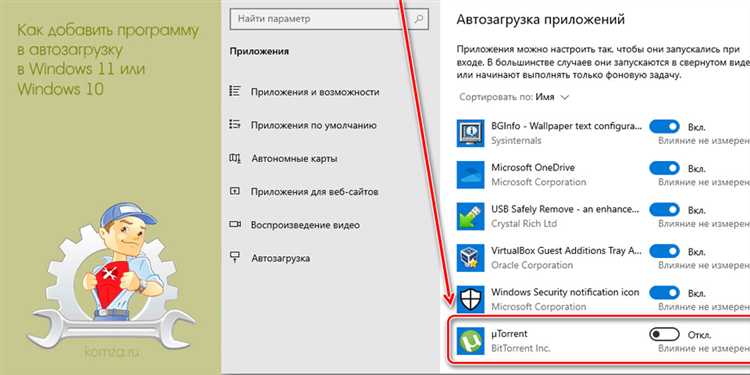
На Linux автозапуск программ часто управляется через файл ~/.config/autostart/ или с использованием системы systemd.
- Для удаления программы из автозагрузки можно удалить соответствующий файл .desktop из директории
~/.config/autostart/. - Для проверки файлов автозагрузки можно использовать следующий код:
import os
def check_autorun_linux():
autostart_dir = os.path.expanduser("~/.config/autostart/")
autorun_files = [f for f in os.listdir(autostart_dir) if f.endswith(".desktop")]
return autorun_files
autorun_files = check_autorun_linux()
for file in autorun_files:
print(f"Программа: {file}")
Удаление файлов из автозагрузки на Linux
Для удаления программы из автозагрузки на Linux необходимо просто удалить соответствующий файл .desktop:
import os
def remove_autorun_linux(program_name):
autostart_dir = os.path.expanduser("~/.config/autostart/")
file_path = os.path.join(autostart_dir, f"{program_name}.desktop")
if os.path.exists(file_path):
os.remove(file_path)
print(f"Программа '{program_name}' успешно удалена из автозагрузки.")
else:
print(f"Программа '{program_name}' не найдена в автозагрузке.")
# Пример использования:
remove_autorun_linux('example_program')
Этот код удаляет указанный файл .desktop из каталога автозапуска, что приводит к удалению программы из автозагрузки.
Удаление автозагрузки на macOS
На macOS автозагрузка часто управляется через LaunchAgents или LaunchDaemons. Для удаления программы из автозагрузки необходимо удалить соответствующий файл из директории /Library/LaunchAgents/ или ~/Library/LaunchAgents/.
- Для проверки существующих файлов автозагрузки можно использовать:
import os
def check_autorun_macos():
launch_agents = os.path.expanduser("~/Library/LaunchAgents/")
autorun_files = [f for f in os.listdir(launch_agents) if f.endswith(".plist")]
return autorun_files
autorun_files = check_autorun_macos()
for file in autorun_files:
print(f"Программа: {file}")
Этот код проверяет наличие файлов автозапуска на macOS в папке ~/Library/LaunchAgents/.
- Для удаления файла автозапуска на macOS можно использовать следующий код:
import os
def remove_autorun_macos(program_name):
launch_agents = os.path.expanduser("~/Library/LaunchAgents/")
file_path = os.path.join(launch_agents, f"{program_name}.plist")
if os.path.exists(file_path):
os.remove(file_path)
print(f"Программа '{program_name}' успешно удалена из автозагрузки.")
else:
print(f"Программа '{program_name}' не найдена в автозагрузке.")
# Пример использования:
remove_autorun_macos('example_program')
Этот код удаляет соответствующий файл .plist, который управляет автозагрузкой на macOS.
Решение проблем с правами доступа при добавлении файлов в автозагрузку
При добавлении файла в автозагрузку с помощью Python могут возникнуть проблемы с правами доступа, особенно на операционных системах Windows и Linux. Это связано с ограничениями, которые накладываются на определённые директории и файлы. Чтобы избежать ошибок и гарантировать успешное добавление, важно понимать, как правильно настроить доступ и использовать соответствующие методы.
Для пользователей Windows важным моментом является работа с реестром и папками автозагрузки. Если скрипт пытается изменить эти ключи без соответствующих прав администратора, программа может завершиться с ошибкой доступа. В таких случаях необходимо запускать скрипт от имени администратора. В Python это можно сделать, проверив, запущен ли скрипт с правами администратора. Если нет, можно автоматически запрашивать повышение прав с помощью библиотеки `ctypes` или запускать скрипт через команду `runas`.
Для Linux, особенно в случае с системами, использующими sudo, необходимо правильно настроить разрешения для каталогов, в которые добавляется файл автозагрузки. Один из вариантов решения – создание файла в директории автозагрузки пользователя, например, в папке `~/.config/autostart/`. Для этого важно, чтобы у скрипта были права на запись в эту директорию. Также возможна ситуация, когда требуется использование команды `sudo` для выполнения операции от имени администратора, если файл должен быть добавлен в глобальный каталог автозагрузки, например, `/etc/xdg/autostart/`.
Кроме того, стоит учитывать особенности использования библиотеки `os` в Python для работы с системными путями и правами. Проблемы могут возникать, если файл не имеет достаточных прав на чтение и выполнение. Для решения этой проблемы следует использовать функцию `os.chmod()`, чтобы установить соответствующие права доступа на файл.
Наконец, важным аспектом является наличие поддержки UAC (User Account Control) в Windows. При попытке записать файл в системные каталоги без соответствующего разрешения, UAC может заблокировать операцию. Чтобы избежать этого, можно использовать инструменты для автоматической эскалации прав, такие как использование манифеста для приложения, который указывает системе, что приложение должно работать с повышенными правами.
Вопрос-ответ:
Как добавить файл в автозагрузку с помощью Python?
Чтобы добавить файл в автозагрузку с помощью Python, можно использовать модуль `os` для работы с файловой системой и модули, как `shutil`, для копирования файла. Один из популярных способов — создать ярлык на файл в папке автозагрузки. Папка автозагрузки на Windows обычно находится по пути `C:\Users\<имя пользователя>\AppData\Roaming\Microsoft\Windows\Start Menu\Programs\Startup`. Необходимо скопировать ярлык файла в эту папку, чтобы программа запускалась автоматически при старте системы.
Как определить путь к папке автозагрузки в Windows через Python?
Для того, чтобы определить путь к папке автозагрузки на Windows, можно использовать модуль `os` для работы с путями и библиотеку `appdirs`, которая поможет найти нужные каталоги. В случае с автозагрузкой путь к ней обычно будет находиться по адресу: `C:\Users\<имя пользователя>\AppData\Roaming\Microsoft\Windows\Start Menu\Programs\Startup`. Вы также можете воспользоваться модулем `winreg` для поиска реестровых записей, которые могут указывать на автозагрузку.
Можно ли добавить программу в автозагрузку через реестр Windows с помощью Python?
Да, можно. Для этого необходимо работать с реестром Windows, используя модуль `winreg` (или `win32api` для более удобного доступа). Программа добавляется в раздел реестра, который отвечает за автозагрузку, например: `HKEY_CURRENT_USER\Software\Microsoft\Windows\CurrentVersion\Run`. В этом разделе нужно создать ключ, который будет указывать на путь к исполняемому файлу программы.
Какие библиотеки Python можно использовать для работы с автозагрузкой?
Для работы с автозагрузкой на Windows можно использовать несколько библиотек. Например, `winreg` для работы с реестром, `os` и `shutil` для работы с файловой системой, а также сторонние библиотеки, такие как `pywin32` и `winshell`. `pywin32` позволяет удобно взаимодействовать с COM-объектами и создавать ярлыки, а `winshell` предоставляет функции для работы с папками автозагрузки и создания ярлыков на файлы.